Как создать шаблон страницы WordPress в теме Twenty Twenty-Two
Опубликовано: 2022-02-09Вы уже должны знать, что в теме WordPress двадцать двадцать два произошли некоторые изменения. Одним из них является добавление Редактора , где вы можете редактировать домашнюю страницу вашего сайта.
Но что, если вы хотите создать новый шаблон страницы WordPress в теме двадцать двадцать два?
Сегодня мы покажем вам, как создать шаблон страницы WordPress в теме Twenty Twenty-two. Одним из основных преимуществ этой темы WordPress является то, что вы можете использовать разные шаблоны для разных страниц.
Кроме того, вы также можете использовать различные части шаблона.
Мы покажем вам, как создавать шаблоны страниц и части шаблонов в теме WordPress двадцать двадцать два. Кроме того, мы поможем вам создать пользовательскую страницу в теме WordPress двадцать двадцать два.
Итак, без лишних слов, приступим!
Что такое шаблоны в теме Twenty Twenty two WordPress?
Если вы зайдете на редактирование страницы в теме WordPress двадцать двадцать два, то увидите, что в настройках есть раздел под названием Шаблон страницы . Вот где происходит настоящее волшебство.
Здесь у вас есть два варианта: вы можете создать «новый» шаблон страницы или «редактировать» существующий шаблон страницы.
Примечание. Если вы только начинаете, лучше создать новый шаблон, а затем отредактировать его. Еще одна важная вещь, на которую следует обратить внимание, это тот факт, что добавление обычного блочного элемента на страницу может работать не всегда. Создание/редактирование новых шаблонов принесет лучшие результаты.
Как только вы сохраните шаблон страницы, вы увидите этот конкретный шаблон на этой конкретной странице в теме WordPress двадцать двадцать два. Таким образом, вы можете иметь разные шаблоны для разных страниц.
Эта функция позволяет создавать пользовательские страницы с индивидуальным дизайном (в предыдущих версиях WordPress это было невозможно). В версии WordPress 5.9 у вас есть возможность проявить творческий подход.
Что такое части шаблона в теме Twenty Twenty two WordPress?
Части шаблона в теме WordPress двадцать двадцать два предлагают широкие возможности настройки. Теперь вы можете создавать свои собственные верхние и нижние колонтитулы и другие части и использовать их в шаблонах страниц.
Части шаблона подобны строительным блокам шаблонов страниц. Вы можете использовать различные части шаблона для создания полного шаблона страницы.
Самое замечательное, что вы можете сохранить эти части шаблона и использовать их в многостраничных шаблонах. Это означает, что эти части шаблона становятся вашими активами многократного использования.
Чтобы показать вам лучшее из обоих миров, мы создадим полностраничный шаблон и будем использовать различные настраиваемые части шаблона страницы (которые мы создаем). Сначала создадим части шаблона.
Как создать часть шаблона заголовка?
Заголовок веб-страницы может иметь различные варианты. На данный момент мы хотим создать часть шаблона заголовка со значком сайта, названием сайта, меню и разделом поиска. Для того, чтобы создать это, вы можете сделать следующее:
Шаг 1: Зайдите в редактор
Одна из наиболее заметных особенностей темы WordPress «двадцать двадцать два» заключается в том, что у вас нет настройщика. Скорее у вас есть редактор, из которого вы можете получить доступ к шаблонам и частям шаблона.
Самым первым шагом было бы пойти в редакцию. Вы можете получить к нему доступ, перейдя в Темы> Редактор . После этого щелкните значок WordPress в левом верхнем углу страницы. Теперь создайте новую часть шаблона.
Шаг 2: Создайте часть шаблона
Вы можете создать новую часть шаблона, нажав кнопку « Добавить новую » в правом верхнем углу.
Как только вы нажмете на нее, появится окно.
Здесь вам нужно будет дать имя вашей новой части шаблона темы двадцать двадцать два. После того, как вы дали имя, вы можете создать шаблон.
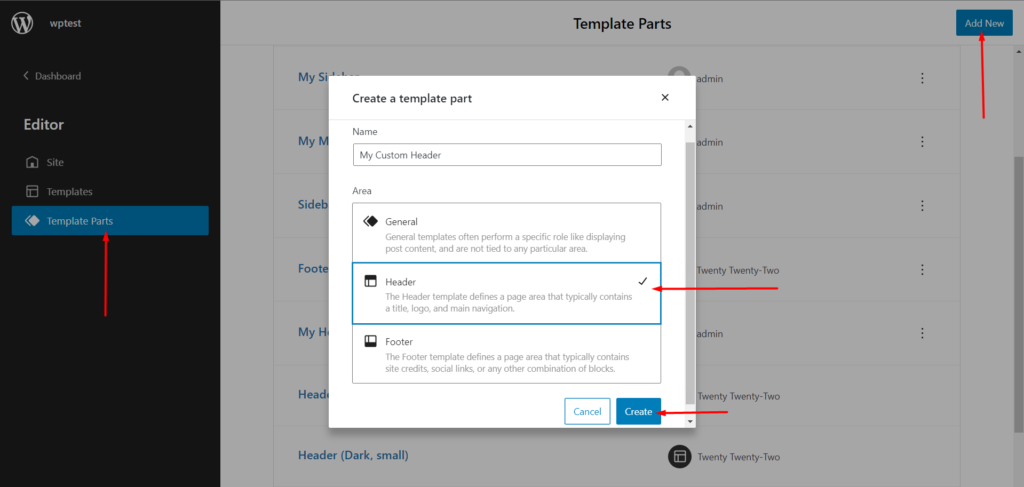
Но есть и другие вещи, которые вам нужно учитывать.
Вы заметите 3 варианта. Общая часть шаблона привязана к разным типам постов и не привязана к каким-то конкретным областям. С другой стороны, заголовок является частью раздела заголовка. То же самое относится и к разделу нижнего колонтитула, поскольку он работает только в части нижнего колонтитула.
Так как лучше начинать с самого верха, вам нужно сначала создать раздел заголовка. Итак, нажмите « Заголовок », а затем нажмите « Создать ».
Шаг 3: Добавьте элементы в часть шаблона
Теперь вы попадете на страницу редактирования. Здесь вы можете создать часть шаблона заголовка. Вы можете выполнить шаги, чтобы создать идентичную часть шаблона:

- Выберите блок строки из меню блоков.
- Теперь добавьте элемент логотипа сайта из меню блоков.
- Добавьте такие элементы, как навигация, поиск таким же образом.
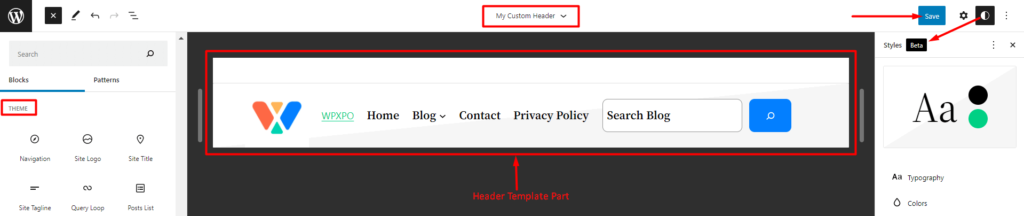
Примечание. Когда вы перейдете к созданию нового меню, вам будет предложено создать совершенно новое меню или выбрать из существующих меню, которые вы создаете. В первый раз, наверное, лучше создать новое меню, чтобы начать процесс.
Краткое примечание: вы можете посмотреть, как создать меню в теме WordPress двадцать двадцать два, из следующего видеоресурса:
Шаг 4: Сохраните часть шаблона
К настоящему времени у вас есть готовый шаблон заголовка. Вам нужно будет сохранить его, конечно. Все, что вам нужно сделать, это сохранить шаблон, нажав кнопку «Сохранить» в правом верхнем углу.
Ваш шаблон заголовка готов к работе. Вы можете добавить его в разные шаблоны страниц. Теперь давайте создадим часть шаблона нижнего колонтитула.
Процесс создания части шаблона нижнего колонтитула почти такой же. Меняются только элементы.
Как создать часть шаблона нижнего колонтитула?
Для шаблона нижнего колонтитула вам снова нужно создать шаблон, как и раньше. Не забудьте выбрать «Нижний колонтитул» при создании новой части шаблона. Как только вы окажетесь в редакторе, все, что вам нужно сделать, это создать шаблон нижнего колонтитула.
Здесь мы используем другой подход, мы будем создавать нижний колонтитул, используя один из готовых вариантов (шаблонов). Мы выберем нижний колонтитул с социальными ссылками и авторскими правами.
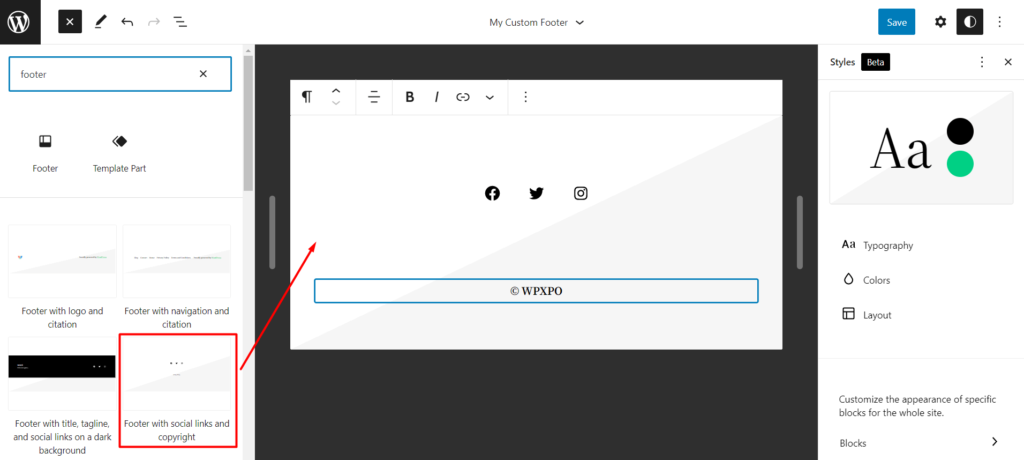
Примечание. Вы можете использовать элемент нижнего колонтитула непосредственно из элемента блока темы. Вы можете выбрать один из готовых шаблонов нижнего колонтитула. Совершенно стоит изучить глобальные настройки и параметры шаблона, чтобы узнать больше о возможностях дизайна в теме WordPress двадцать двадцать два.
Как создать шаблон страницы WordPress?
Мы создали часть шаблона заголовка и часть шаблона нижнего колонтитула. Теперь давайте продолжим и создадим полный шаблон страницы WordPress.
Шаг 1: Перейдите на страницу и создайте шаблон
Лучше создать новую страницу в самом начале. Итак, перейдите в «Страницы»> «Добавить новую» на панели управления WordPress. Как только вы окажетесь на новой странице, вы увидите раздел шаблона страницы в меню настроек. Здесь вы должны увидеть «Шаблон по умолчанию» .
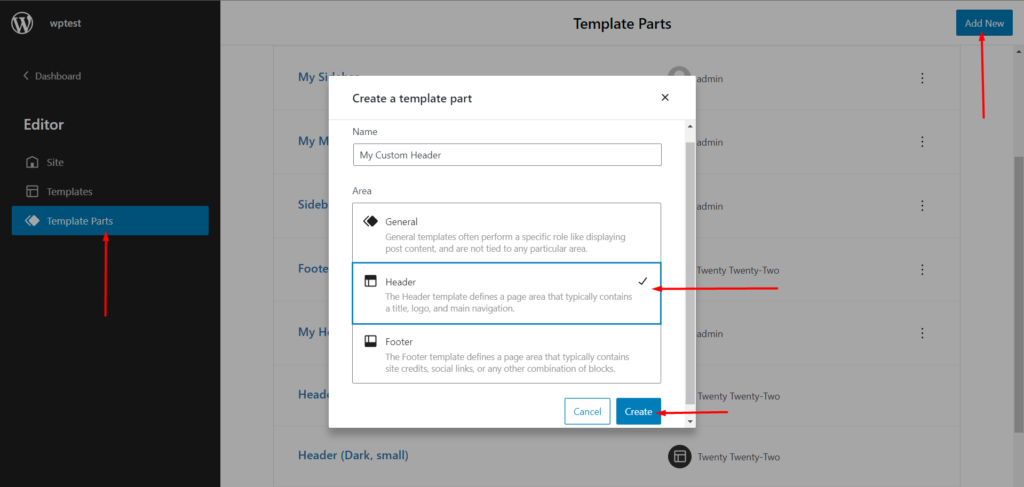
Но мы хотим создать новый шаблон для нашей новой страницы. Итак, нажмите «Новый» .
Примечание. Как только вы окажетесь на новой странице, вы попадете в редактор. Вы можете удалить все элементы по умолчанию и начать заново. Или вы можете сохранить детали по умолчанию.
Шаг 2. Добавьте часть шаблона заголовка
Теперь мы добавим часть шаблона заголовка на нашу пользовательскую страницу. Для этого вам необходимо:
- Выберите и добавьте «Часть шаблона» .
- Выберите «Выбрать существующий».
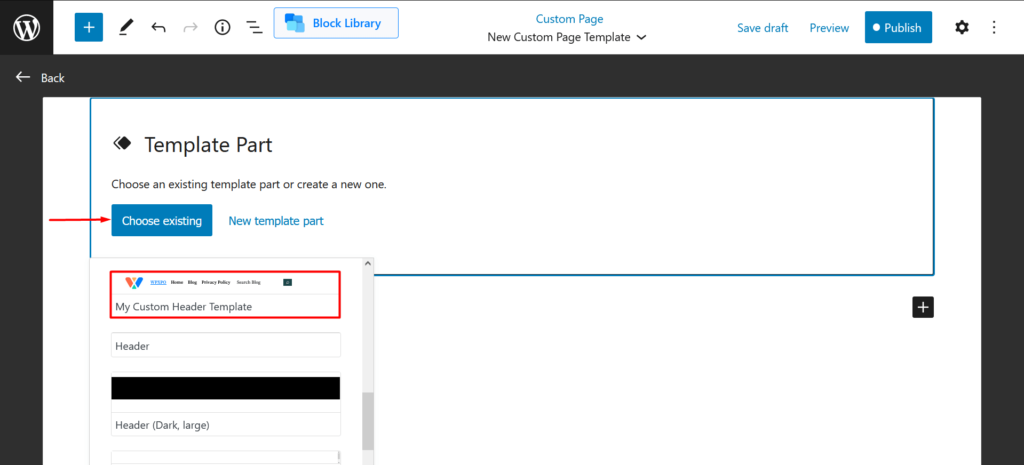
- Затем выберите настраиваемый шаблон заголовка из списка.
Теперь вы сможете увидеть часть шаблона заголовка в шаблоне страницы.
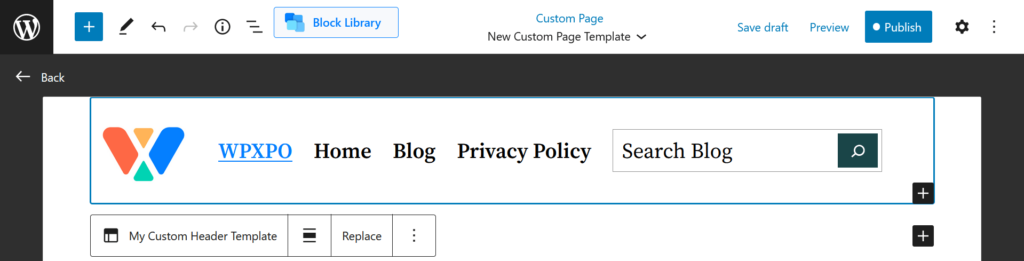
Шаг 3: Добавьте другие элементы страницы
Теперь вам нужно будет выбрать и добавить другие элементы на страницу. Например, мы хотим показывать последние сообщения и иметь боковую панель на странице. Давайте добавим это.
Шаг 4: Добавьте часть шаблона нижнего колонтитула
Наконец, добавьте часть шаблона нижнего колонтитула на страницу. Вы можете добавить созданную вами часть нижнего колонтитула шаблона таким же образом, как добавление части заголовка.
Шаг 5: Сохраните и опубликуйте страницу
Как только вы закончите, сохраните и опубликуйте страницу.
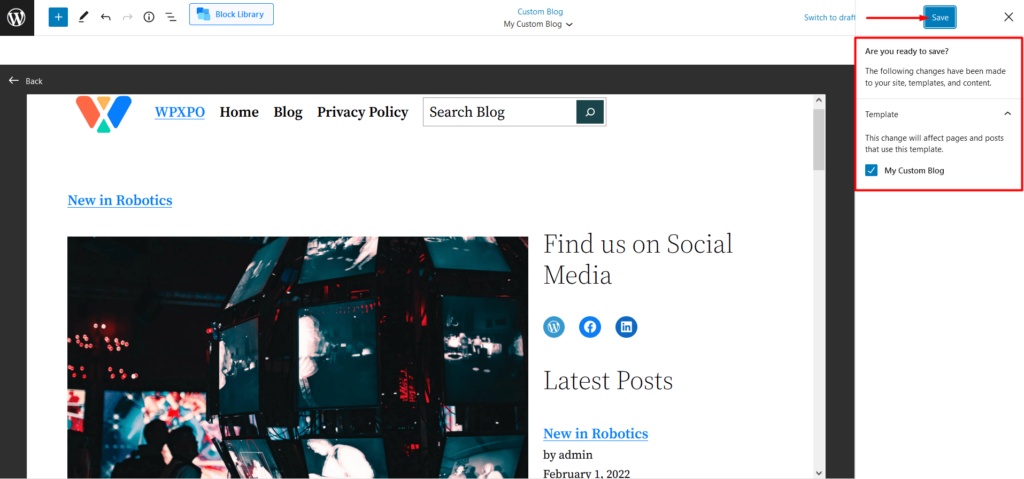
Теперь вы знаете, как создать собственный шаблон страницы в теме WordPress двадцать двадцать два, используя части шаблона. Давайте рассмотрим некоторые вопросы, которые могут у вас возникнуть относительно шаблонов и их частей.
Часто задаваемые вопросы
Можно ли повторно использовать части шаблона?
Подобно многоразовым блокам в версиях старше WordPress 5.9 , вы можете сохранять и повторно использовать блочные элементы. Принцип одинаков для двадцати двадцати двух частей шаблона темы WordPress. Вы можете повторно использовать эти части шаблона в любом шаблоне страницы.
Как сохранить части шаблона?
Создав часть шаблона, вы можете сохранить ее непосредственно с помощью кнопки сохранения в правом верхнем углу. После того, как вы сохраните эти части шаблона, вы сможете получить к ним доступ из раздела «Редактор» в параметрах темы на панели инструментов WordPress.
Как использовать части шаблона на странице?
Вам понадобится элемент части шаблона из библиотеки элементов блоков темы WordPress 2022 года. После добавления элемента на страницу вы можете создать новую часть шаблона или использовать существующие части шаблона, созданные на странице.
Нужен ли мне собственный шаблон для каждой страницы?
Лучше создать собственный шаблон страницы WordPress для каждой страницы. Но если вам нужен один и тот же шаблон для нескольких страниц, вы можете использовать тот же шаблон, который вы создали на нескольких страницах. Все, что вам нужно сделать, это выбрать его из выпадающего списка шаблонов страниц .
Последние мысли
Если вы только изучаете тему WordPress двадцать двадцать два , то этот конкретный контент вам очень поможет. Обязательно внимательно изучите каждый из разделов, чтобы создать шаблон страницы WordPress именно так, как вам нравится.
Не забудьте промолчать в комментариях ниже, чтобы узнать, нужно ли нам рассказать что-то еще. Кроме того, поделитесь своими ценными мыслями по этому поводу.
